Låseskærmen er den beskyttende barriere mellem telefonen og omverdenen. For at undgå lækage af dine private data er du i stand til at låse skærmen på din Samsung Galaxy S7 eller andre galaksetelefoner. Med det blokeres en vis uautoriseret adgang til din telefon, og den udløser ikke tilfældigt en handling, hvis du ved et uheld trykker på telefonskærmen. Denne artikel vil introducere dig for, hvordan Samsung-låseskærm ser ud og vise dig, hvordan du låser / låser op Samsung Galaxy-skærmen og dens låseskærmtapet.

Ved at tage Samsung Galaxy S7 som et eksempel, kan du se 5 komponenter, der består af dens låseskærm:
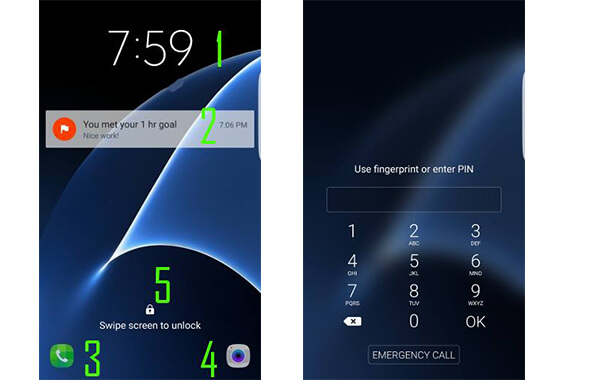
◆ Ur.
◆ Meddelelser. Du kan beslutte at lade meddelelser vises på låseskærmen eller ej. Du kan også vælge, hvordan det skal vises, vise indholdet eller ej.
◆ Appgenvej nederst til venstre / højre. Appens genvej kan tilpasses.
◆ Hjælpebesked, der fortæller dig, hvordan du låser op for låseskærmen, afhængigt af hvordan du låser skærmen, såsom strygning, ansigtslåsning, indtastning af adgangskode / PIN / mønster osv
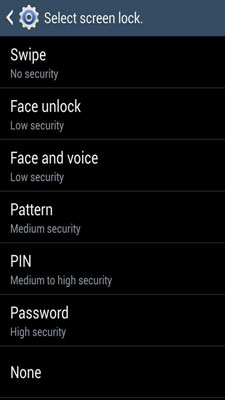
Denne del viser dig, hvordan du kan låse og låse Samsung Galaxy S7.
◆ Hvis skærmen er tændt, kan du blot trykke på tænd / sluk-knappen, hvorefter skærmen låses.
◆ Når skærmen er slukket, og skærmen låses automatisk.
◆ Tryk på tænd / sluk-knappen eller startknappen for at tænde Galaxy S7-skærmen.
◆ Stryg fingeren hen over Galaxy S7-låseskærmen for at låse den op.
◆ Hvis du har oprettet en Galaxy S7-skærmlås, bliver du bedt om at tegne mønsteret, indtaste adgangskoden eller PIN-koden eller scanne dit fingeraftryk.
Du kan finde det godt, da Samsung-låseskærm tapet let kan ændres, og du kan tilpasse det tapet. Hvordan kan du ændre tapetet på låseskærmen fra Samsung Galaxy S7?
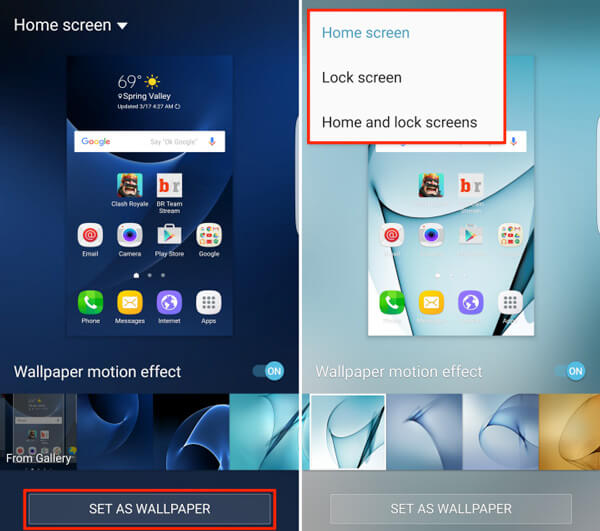
Det er meget let. Lås din Samsung-telefon op, og bare tryk og hold på en hvilken som helst blank skærm, og vælg derefter "Tapet" i nederste venstre hjørne. Tryk på fanen "Startskærm" øverst til venstre, og vælg "Lås skærm" på listen. Følg derefter instruktionen for at vælge et foto eller et forudinstalleret billede, der skal være dit låseskærm tapet. Når du er færdig med at vælge, skal du trykke på muligheden "Sæt tapet". Det er det.
Der er forskellige nyttige applikationer fra Google Play Store til Android tapet download, hvor du kan finde mange fantastiske almindelige eller levende tapeter. Populære Android tapet-apps er Zedge, wallpapers, bedste wallpapers QHD, premium wallpapers HD osv. Du kan også stole på nogle fantastiske tapetwebsteder, såsom Androidwalls, PHtheme, mobilewall, mob.org, Live wallpapers og så videre.
Hvis du har brug for at gendanne / sikkerhedskopiere Android-filer, når Samsung-skærmen er låst, og du ikke kan huske det mønster eller PIN-kode, kan du stole på Broken Android Data Recovery. Dette er det bedste Android-værktøj, du bør fortjene.
Broken Android Data Recovery er i stand til at omgå Samsung-adgangskoden og lade dig gendanne eller sikkerhedskopiere Android-filer, når Samsung bliver låst eller adgangskoden ændres. Først skal du downloade og integrere dette fantastiske program på din computer.
Vigtigste funktioner:
◆ Fix brudt skærm, låst, frossen, styrt, sort skærm, virusangreb Android-telefon til normal.
◆ Få adgang til og gendan kontakter, beskeder, fotos, WhatsApp-data, opkaldshistorik og mere fra ødelagt Android-telefon.
◆ Understøtter næsten Samsung Galaxy S, Samsung Galaxy Note osv.
Tilslut din Samsung-telefon med computeren, start programmet, vælg "Broken Android Phone Data Extraction" og klik derefter på "Start" -knappen.

Vælg enhedsnavnet og modellen til din Samsung-telefon. Klik derefter på "Bekræft" -knappen.

Følg instruktionen, og lad din Samsung-telefon gå ind i downloadtilstand. Klik igen på knappen "Start".

Snart scanner programmet dine Android-data. Og du er i stand til at se og gendanne dine kontakter, fotos, beskeder, videoer og andre Android-filer.

I denne artikel viser vi dig hovedsageligt om Samsung Galaxy-låseskærm og låseskærmtapet. Også, hvis du glemte Samsung adgangskode, Brudt Android Datagendannelse kan være dit bedste valg.
Du kan lære trinnene fra videoen herunder:

